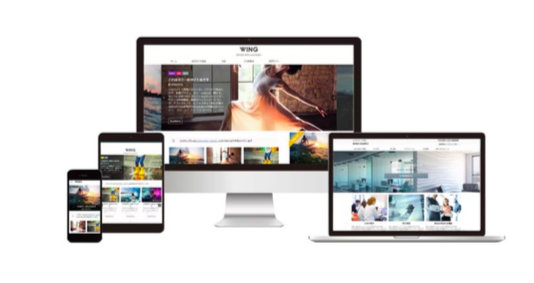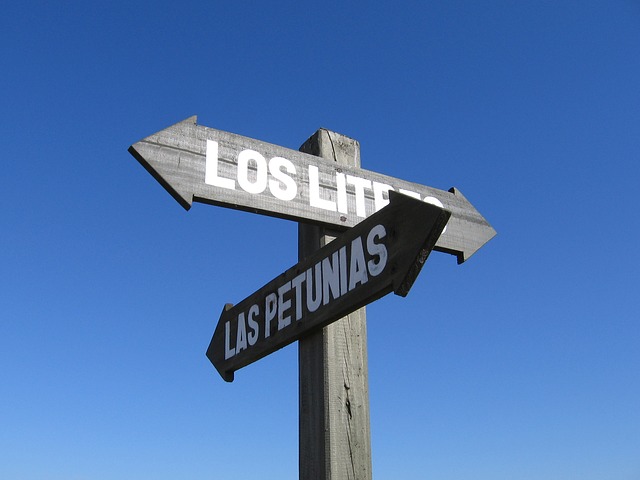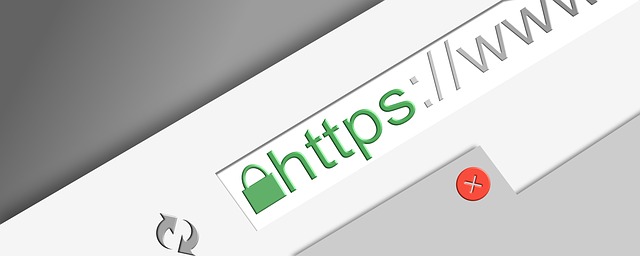WordPressの記事に目次を自動生成するプラグイン「Easy Table of Contents」

Googleアドセンスなど、アフィリエイトブログ&サイトを運営する際、「記事ページの滞在時間」も大切なポイントになりますよね。
ですので、各記事ページに「目次」一覧があったほうが、どんな内容の記事なのか、何が書かれているのか、一目でわかるので、ページの訪問ユーザーの満足度をアップする効果も期待できます。
スポンサーリンク
で、Wordpressプラグインの中には、自動で記事の目次を生成してくれる「Easy Table of Contents」というプラグインがあるので、かなりオススメです。
使い方も簡単なので、サクサクっとインストールして基本的な設定さえしておけば、あとは自動で目次が作られて超便利ですよ。
Easy Table of Contents(目次の自動作成プラグイン)
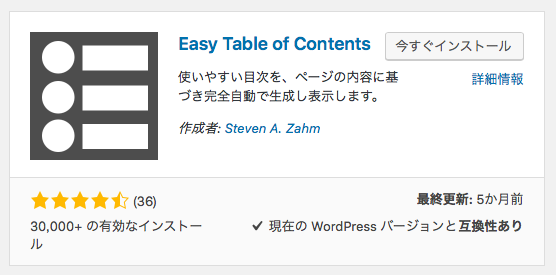
Easy Table of Contentsは、記事の見出し(hタグ)を自動的に目次にしてくれる、便利なWordpressプラグインです。
この記事だと、こんな感じの目次を自動で作成してくれます。
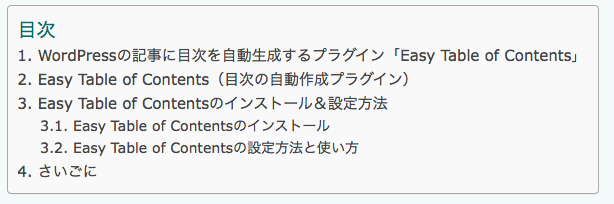
サイト訪問ユーザーの目線から考えると、記事に目次がある方が、読みやすくてうれしいですよね。
ユーザーにとって読みやすいということは、その記事の高評価にもつながりやすく、SEO的にも良い影響&効果が期待できます。
「目次」を英語で言うと「Table of Contents」なので、それに「Easy(簡単)」がついているので、「Easy Table of Contents」は「簡単な目次」という意味になりますね。
そのプラグイン名のとおり、簡単に目次が作れてしまいます!
Easy Table of Contentsのインストール&設定方法
では次に、Easy Table of Contentsのインストール&設定方法について。
Easy Table of Contentsのインストール
まずは、Easy Table of Contentsプラグインをインストールしましょう。
WordPress管理画面の「プラグイン → 新規追加」をクリック。
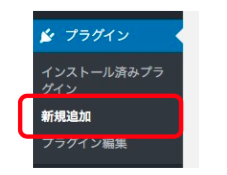
「プラグインの検索」欄に「Easy Table Contents」と入力します。
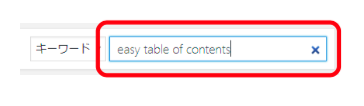
こんな感じのプラグインが表示されるので「今すぐインストール」をクリック。
スポンサーリンク
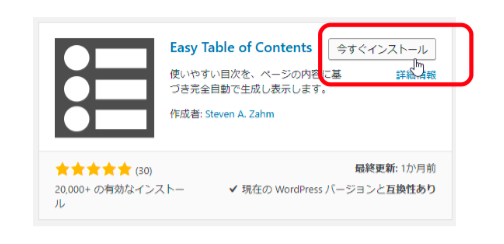
インストールが終わったら「有効化」をクリック。
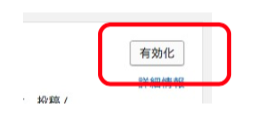
これで、Easy Table of Contentsプラグインのインストール&有効化は完了です。
ポチポチとクリックするだけなので、簡単ですね。
Easy Table of Contentsの設定方法と使い方
次に、目次の設定をしていきましょう。
WordPress管理画面で「設定 → 目次」をクリック。
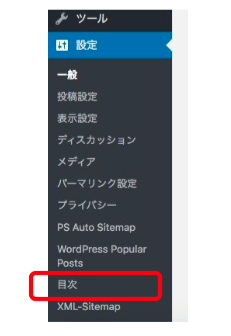
次のような画面が表示されます。

今回は、サポートを有効化の「投稿」にチェックを入れて、
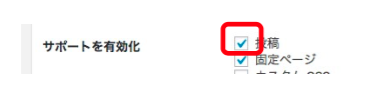
自動挿入の「投稿」にもチェックを入れて、
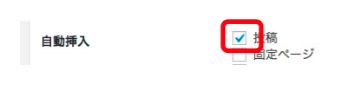
あとは、こんな感じに設定しました。
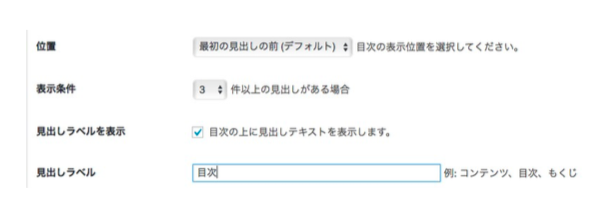
最後に、一番下の「変更を保存」をクリックすれば、目次の設定は完了です。
さいごに
記事内の目次って「絶対に必要か?」と聞かれると、ジャンルや記事の内容、サイト&ブログの運営方針によっては特に必要ないケースもあると思います。
が、どちからといえば、「目次がないよりかは、あった方が良い」と思います。
設定が難しかったり、使い方が分かりにくかったりするのなら、別にいらないかなー、と思いますが、Easy Table Contentsプラグインはめちゃくちゃ簡単に設定できるので、記事内の目次を自動生成するWordpressプラグインを探している人には超おすすめです。
Easy Table Contentsの詳しいカスタマイズ方法については、いろいろなサイトで紹介されているので、知りたい人はググってみてくださいね。
スポンサーリンク